本文主要是介绍在模拟器上安装magisk实现Charles抓https包(二),希望对大家解决编程问题提供一定的参考价值,需要的开发者们随着小编来一起学习吧!
在上一篇在模拟器上安装magisk实现Charles抓https包(一)_小小爬虾的博客-CSDN博客,好不容易在模拟器上安装好了Magisk,本篇记录安装movecert模块和AlwaysTrustUserCerts模块。
这两个模块的功能都是将Charles等证书从用户目录转移到系统目录(android7以上,证书必须在系统目录中才好用)。在此虽然安装了两个,但使用一个即可。
一、使用adb将上述电脑里的两个文件push到手机模拟器上
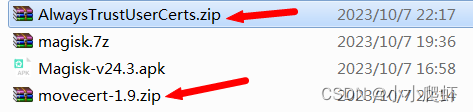
使用命令:
#电脑使用adb连接手机模拟器
cmd
g:
cd G:\xiaoyao\Microvirt\MEmu
adb.exe kill-server
adb connect 127.0.0.1:21503(逍遥模拟器端口:21503)
adb devices#使用adb将电脑上的文件推送到手机模拟器中
adb push C:/Users/Administrator/Downloads/AlwaysTrustUserCerts.zip /sdcard/
adb push C:/Users/Administrator/Downloads/movecert-1.9.zip /sdcard/#查看手机模拟器中的文件夹里的内容(验证文件是否成功被推送)
adb shell
cd sdcard/
ls 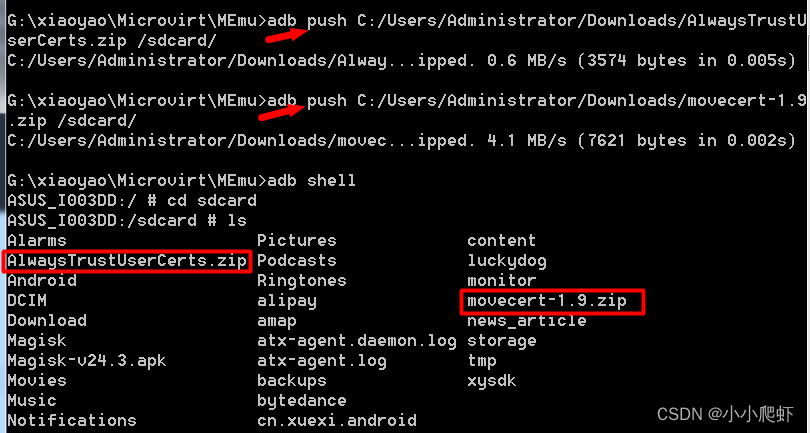
二、运行Magisk,分别加载两个模块
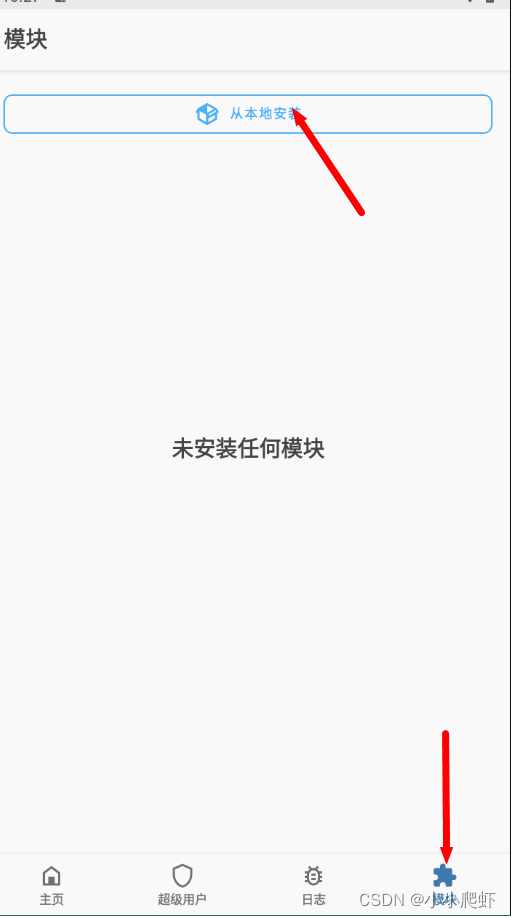
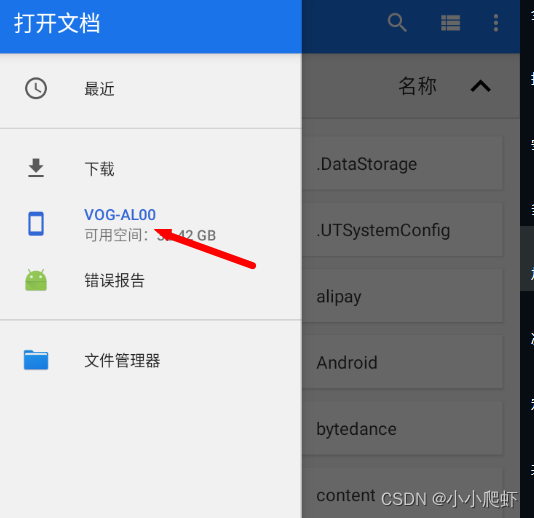
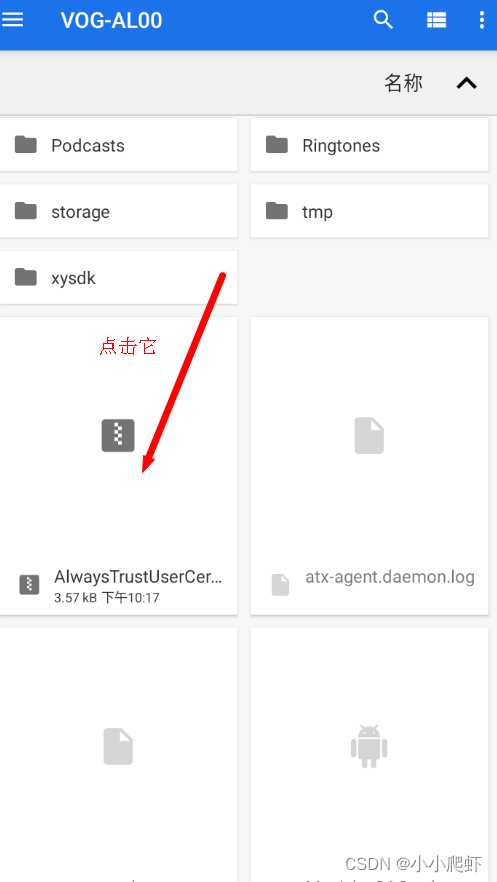
安装movecert-1.9.zip出现错误,报解压错误:
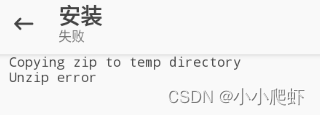
在电脑上看下此压缩文件,通过观察可能是多了一层文件夹。
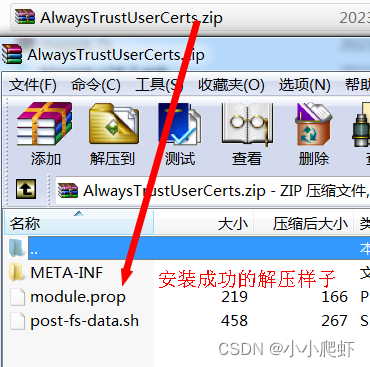

处理后,用adb删除手机sdcard中的movecert-1.9.zip压缩包后,重新从电脑上push。
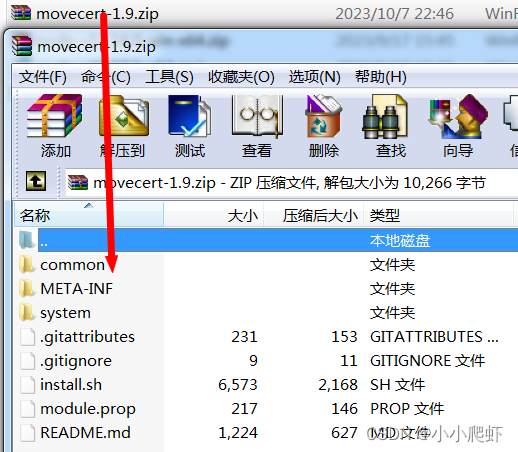
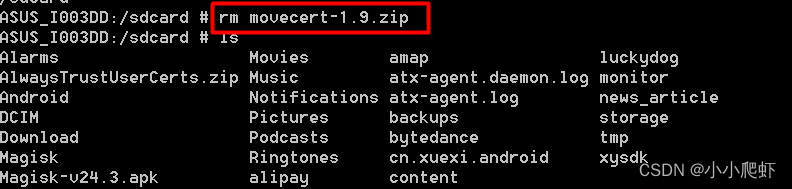
adb push C:/Users/Administrator/Downloads/movecert-1.9.zip /sdcard/重新Magisk中安装 movecert-1.9.zip模块。还是报错,这次是安装失败!
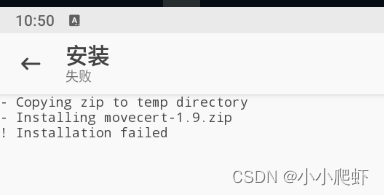
可能是这个zip版本之类的问题(猜测)。于是下载一个其他的zip包尝试下,事实证明可以安装。



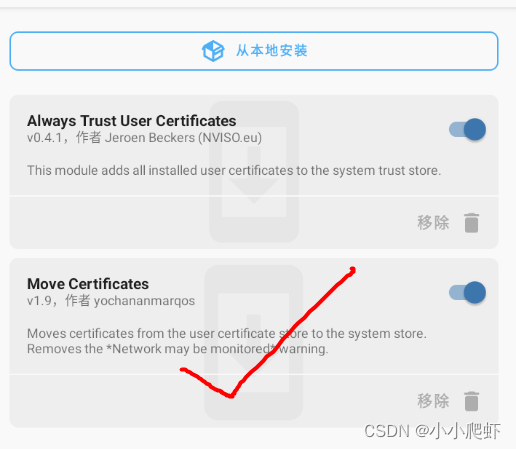
三、重启Magisk(不是重启模拟器)
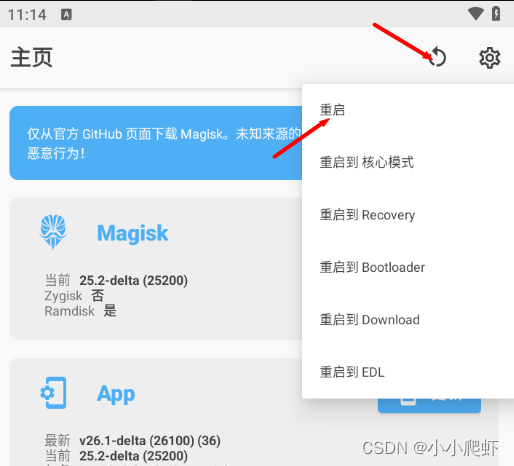
我的模拟器等待了好长时间才Magisk重启成功,而且还导致了手机卡死, 只能又重启了模拟器。
下面测试时,我关闭了其中一个模块,仅使用Move Certificates模块。
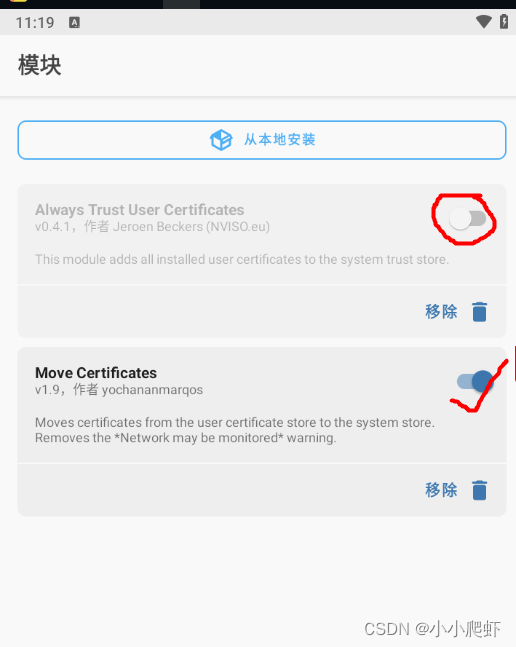
四、接下来本机安装Charles,然后手机模拟器设置代理
1、先看下电脑IP,为192.168.2.21
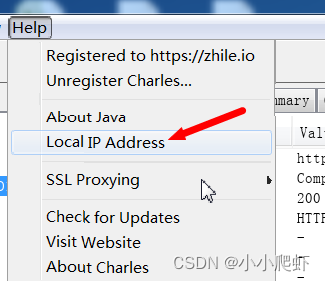
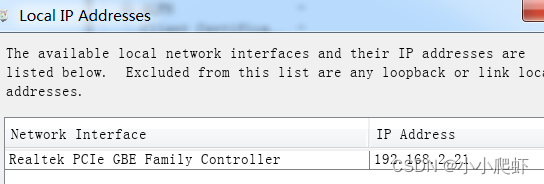
2、为了抓https包,需要Charles几个地方需要设置一下
(1)Charles默认端口是8888
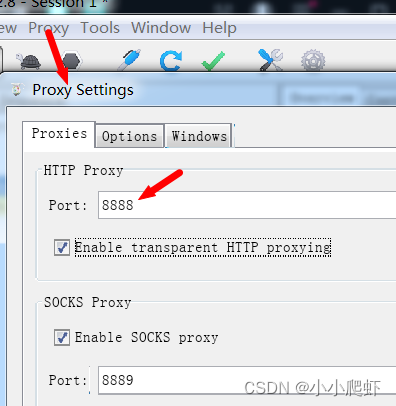
(2) 在Proxy的SSL Proxying Settings中,添加一个*.*
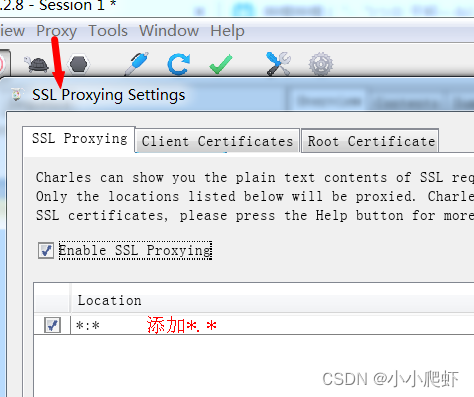
3、手机模拟器上的代理设置,如果是真机,需要真机和PC在同一个WIFI下。找到模拟器上的网络配置处,点击笔的形状进行编辑(有些手机是长按nrhv560078这一串数字处),输入PC的IP地址,输入端口8888(这是Charles默认的端口,如果Charles改动了端口,这里也要相应变动)。
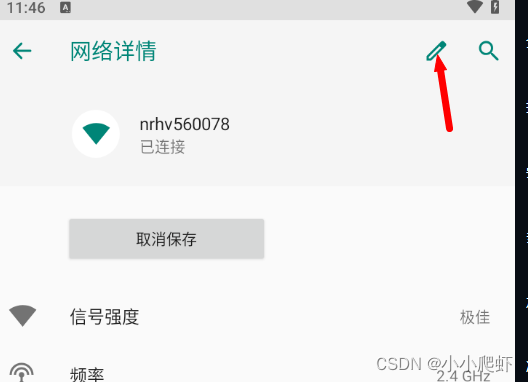
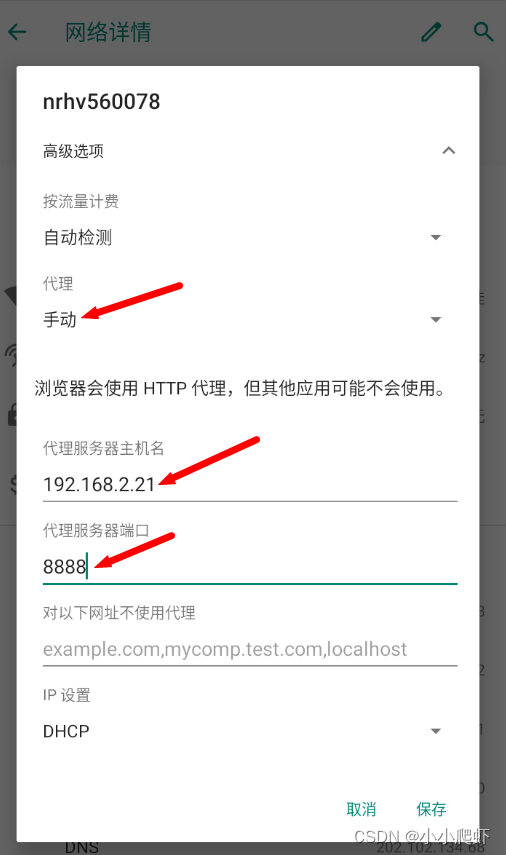
4、在手机上打开浏览器,访问网址chls.pro/ssl,就会提示下载证书(本步骤的前提是:电脑上的Charles是运行的情况下),下载后直接点击“打开”,会让给证书起个名称,比如我起名叫做“chls107”

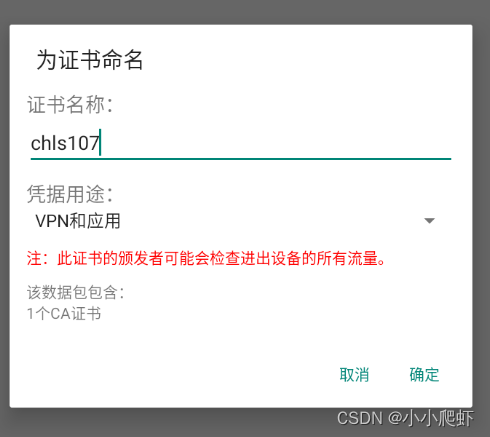
如果没有设置锁屏密码,在此会有提示,设置一个就好了(我选的图形,比较方便)。
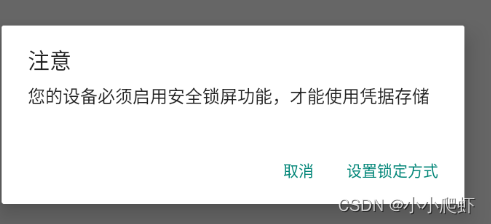
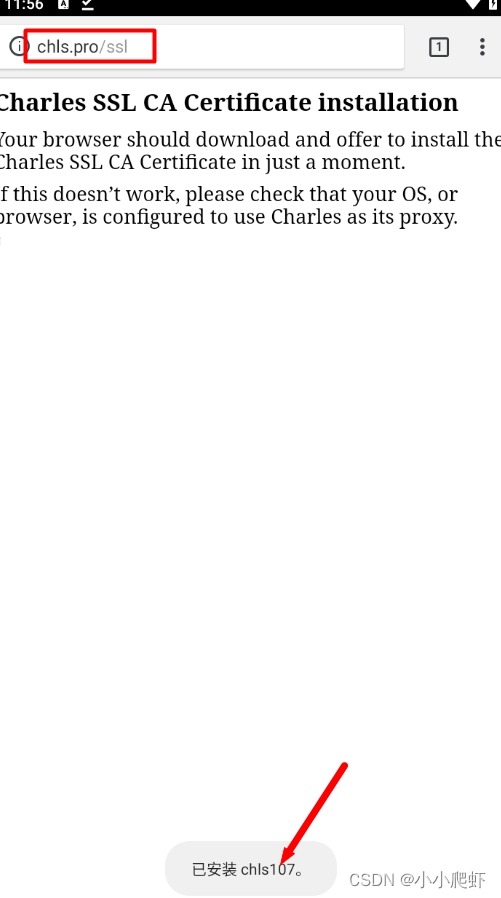
以上步骤后,显示“已安装chls107”证书。此时,证书为用户证书,其位置在:手机的设置-安全性和位置信息-加密与凭证-信任的凭证(系统|用户),在用户下,看到证书为XK72 Ltd。(注意:下面这个红箭头指向的用户凭据,显示的是安装凭证时的名字,而且手机重启后,这个地方仍然存在证书,但实际上“信任的凭据”中的“用户”下已经为空。)
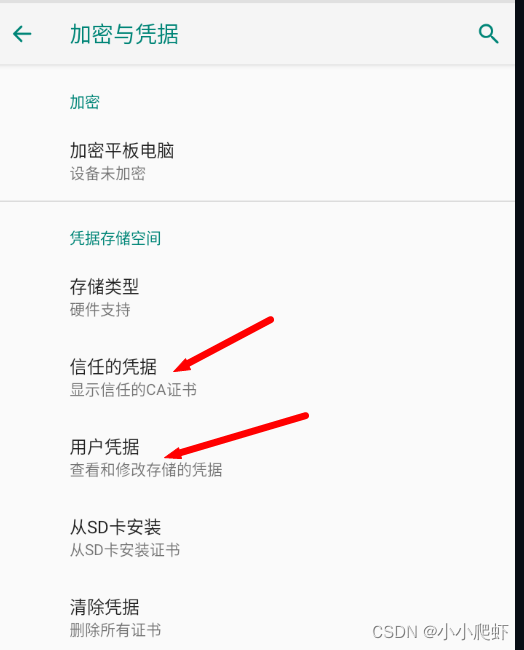
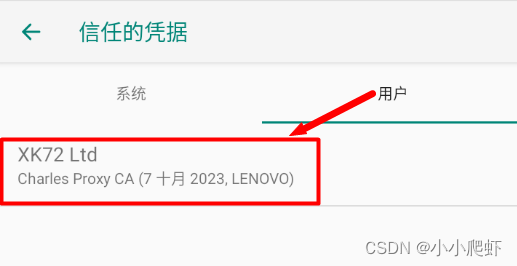
在这种情况下 ,Android7以上是抓取不了https包的。这也是为什么必须用Magisk加载一个movecert模块,其作用就是自动将用户凭证转移到系统凭证中。
只需要重启手机(模拟器),用户凭据就自动转移到系统凭据中了。 来测试一下。
重启后,重复上述查看步骤。可以看到,用户下的凭证已经为空,跑到了系统下面。
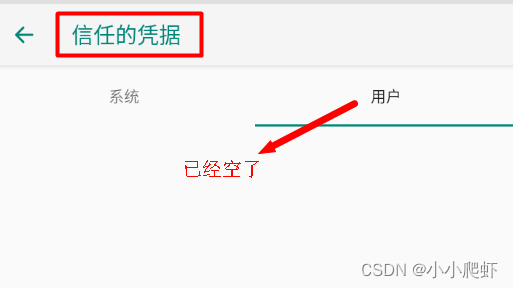
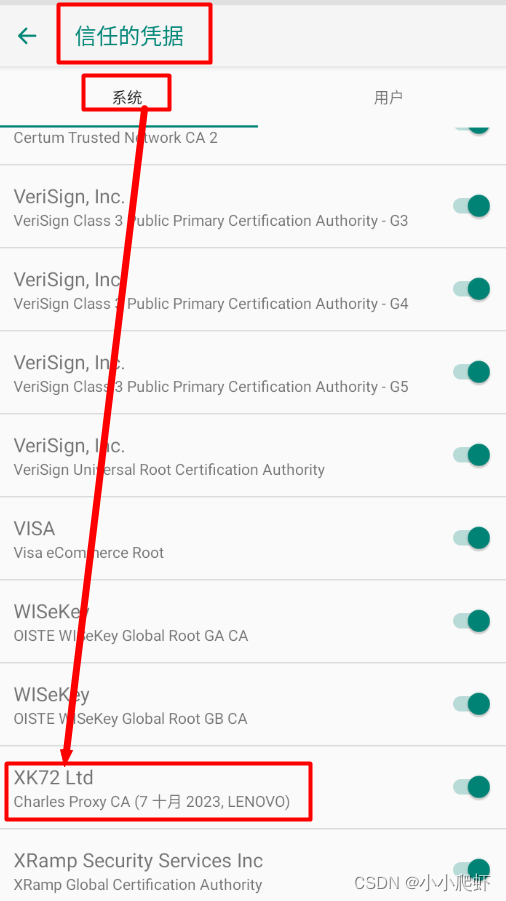
这样,电脑上的Charles就可以抓取高版本的Android手机上的Https包了。
下节再记录。
这篇关于在模拟器上安装magisk实现Charles抓https包(二)的文章就介绍到这儿,希望我们推荐的文章对编程师们有所帮助!




